如何轻松查看 Windows 版本
并非所有用户 手提电脑 或者 电脑 知道如何查看其设备上的 Windows 版本。因此,在这里我们将分享如何。
通过了解您使用的 Windows 版本,您可以考虑可以安装和不能安装哪些应用程序。
最便宜的 MLBB 钻石!


 鲁迪·斯托雷兹
鲁迪·斯托雷兹

 托普莫尔
托普莫尔

 鲁迪·斯托雷兹
鲁迪·斯托雷兹

 托普莫尔
托普莫尔

 鲁迪·斯托雷兹
鲁迪·斯托雷兹

 鲁迪·斯托雷兹
鲁迪·斯托雷兹

 托普莫尔
托普莫尔

 邦杰夫
邦杰夫

 托普莫尔
托普莫尔

 托普莫尔
托普莫尔一般来说,目前市场上有两种类型的Windows,即带有 视窗 10 和 视窗 11.
那么,对于那些对如何在笔记本电脑或电脑上查看 Windows 版本感到好奇的人,让我们看看下面的讨论!
另请阅读:
通过系统设置菜单

此方法非常容易实现,您只需按照以下步骤操作即可:
对于 Windows 10 和 11
- 单击 Windows+I 组合键打开“设置”菜单
- 进入系统菜单
- 向下滚动并选择“关于”
- 在此部分中,将显示系统信息,包括所使用的 Windows 版本。
对于 Windows 8 和 8.1
- 进入设置菜单
- 打开该页面上的“更改电脑设置”菜单
- 单击“电脑和设备”选项
- 打开“电脑信息”菜单
- 在该部分中,打开“关于 Windows”菜单以查看嵌入式操作系统版本。
对于 Windows 7 和 XP
- 单击开始菜单
- 在搜索部分输入“计算机”
- 显示出现后,右键单击“计算机”
- 选择“属性”选项
- 搜索 Windows 版本,然后单击“关于 Windows”查看 Windows 版本
通过快捷按钮

您可以在以下位置查看 Windows 版本: 个人电脑 或笔记本电脑使用快捷方式。步骤如下:
- 同时单击 Windows 键+R 以访问“运行”对话框
- 输入命令“winver”,然后输入
- 然后将出现“关于 Windows”窗口。请查看包装盒上的 Windows 版本和构建版本
- 要关闭此窗口,请单击“确定”或右上角的十字按钮。
通过系统信息菜单
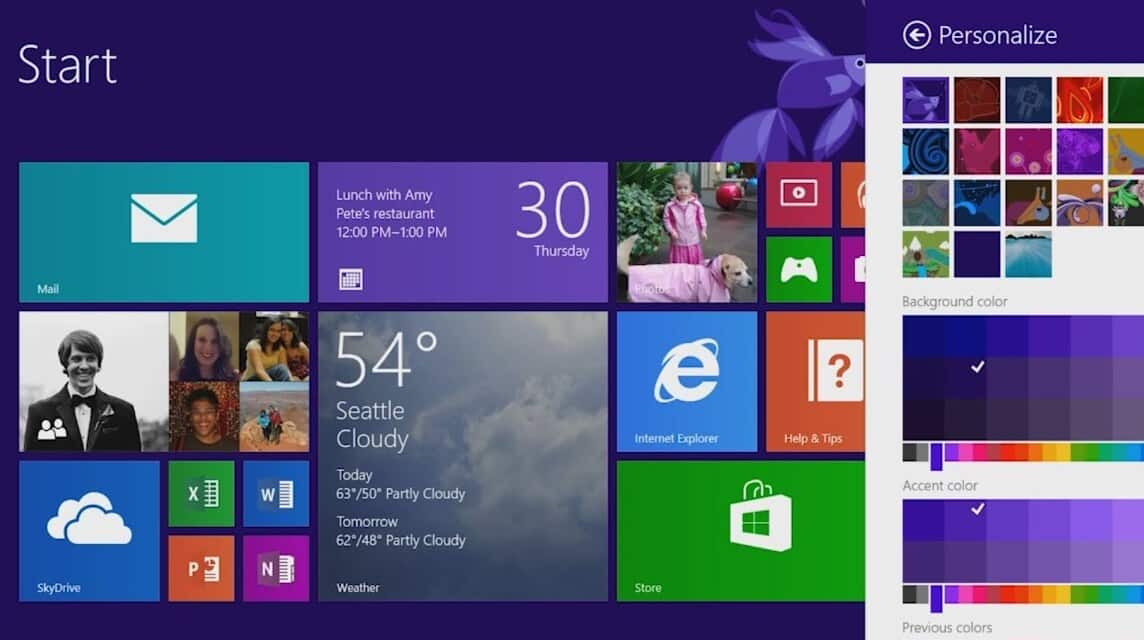
查看 Windows 版本的下一个方法是通过系统信息。在此菜单中,您不仅可以看到 Windows 版本,还可以看到所使用笔记本电脑的类型、RAM 和位。
- 单击开始菜单
- 输入“系统信息”,然后点击进入
- 然后您可以在“操作系统名称和版本”部分中看到 Windows PC 或笔记本电脑的版本。
通过命令提示符

命令提示符或 CMD 是一项只能通过应用某些代码才能打开的功能。但是,这可能是您用来检查 Windows 版本的选项。
- 单击 Windows+R 组合键访问“运行”
- 在打开的部分中,输入“CMD”并单击“确定”
- CMD 打开后,输入命令“ver”并按 Enter
- 等待此页面出现Windows版本信息
使用文件资源管理器菜单
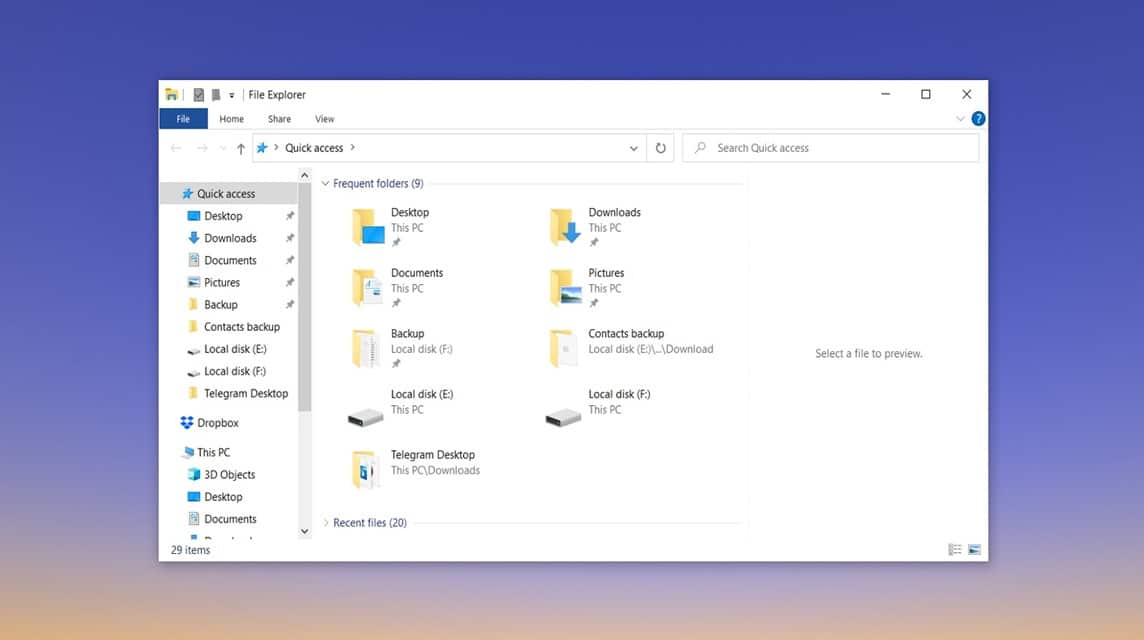
检查 Windows 版本的另一种简单方法是通过文件资源管理器。为此,您可以按照以下方法操作:
- 同时单击 Windows + E 键
- 右键单击“此电脑”,然后单击“属性”
- 等待 Windows 版本出现在 Windows 版本部分。
通过“关于”菜单
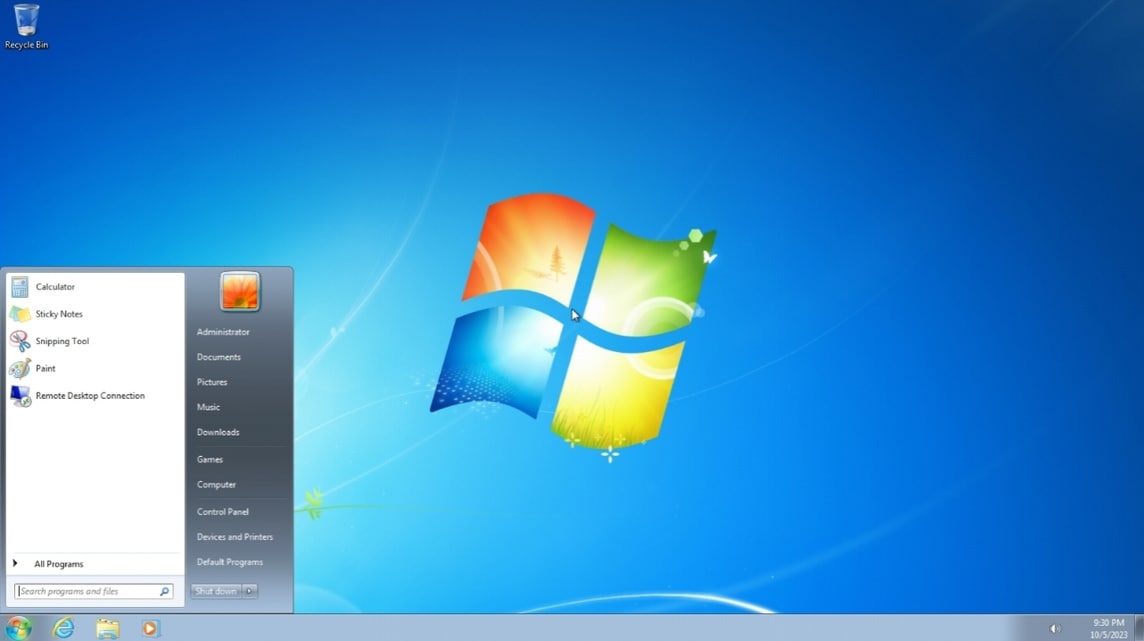
接下来,您可以通过“关于”菜单访问它。查看以下步骤:
- 打开“搜索窗口”列
- 输入“关于您的电脑”,然后输入
- 显示出现后,选择“打开”选项
- 接下来会出现系统信息页面
- 要查找 Windows 版本,请向下滚动直至找到该部分。
为什么需要了解 Windows 版本?

了解您所使用的 PC 上的 Windows 版本非常重要!它可能看起来微不足道,但这些信息在从确保程序兼容性到维护系统安全的各种事情中发挥着至关重要的作用。
想象一下您下载了最新的游戏,但它无法在您的电脑上运行。发生这种情况的原因是游戏需要特定版本的 Windows,而该版本与您正在使用的版本不兼容。
当您的电脑遇到错误或问题时,了解 Windows 版本对于寻找解决方案非常有帮助。
您可以查找特定于您的 Windows 版本的故障排除指南,或联系技术支持以获取准确的信息。
从本质上讲,了解 Windows 版本是确保您的 PC 最佳运行、安全且与您所需的软件兼容的重要的第一步。
另请阅读:
因此,您可以通过以下几种方式查看笔记本电脑和计算机上的 Windows 版本。希望这篇文章有帮助!
不要忘记仅在以下位置快速且便宜地为您喜爱的游戏充值: VCGamers 市场!








